pythonのDjnagoでhtmlファイルでhello worldしよう。

pythonのDjangoでテンプレート使います!
どうもこんにちはkiwoです。
今回はタイトルにある様にpythonのDjangoでhello worldのページを作るまでをしていきたいと思います!
そこでテンンプレートを使用し、htmlを使っていきます!
はじめに
まず僕の環境ですが
特にDjangoはバージョンによってコードが変わってくる様なので注意が必要です。
PythonとDjangoはインスールしている前提でこの記事を書いていきます。
プロジェクト作成
初めにDjangoのプロジェクトを作る前にファイルを作りたいフォルダに移動します。
今回は取り敢えずデスクトップに作ります。
$ cd Desktop $ django-admin startproject page
これでこの様なディレクトリが作られます。
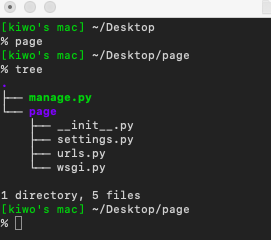
各々のファイルが何の役割か知りたい方はぐぐってみてくださいw
僕は感覚的にしか分かってないので説明はしませんというより出来ませんw
理解しようとすると難しい言葉が次々に出てきてややこしいのでw
実践してこういうファイルはこんな事が出来るのか!って進めて行くのがオススメかと思います。
では次にこのプロジェクトにアプリケーションを追加しましょう!
$ python manage.py startapp myapp
もう一度ディレクトリを見てみます。
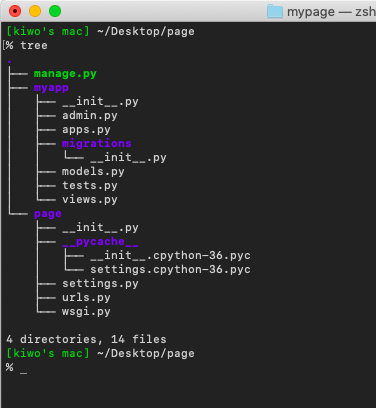
できました。
あ、あとちなみにこれはtreeコマンド使ってます。
page/settings.pyのコード変更
myappというアプリケーションを作りましたがDjangoのプロジェクト(pageフォルダ)にはまだ繋がりはありません。
なのでpageファイルのsettings.pyというファイルのコードを触って繋げていきましょう。
このファイルはDjangoの設定をする為のファイルになります。
このファイルのコードを画像の様に変更します。
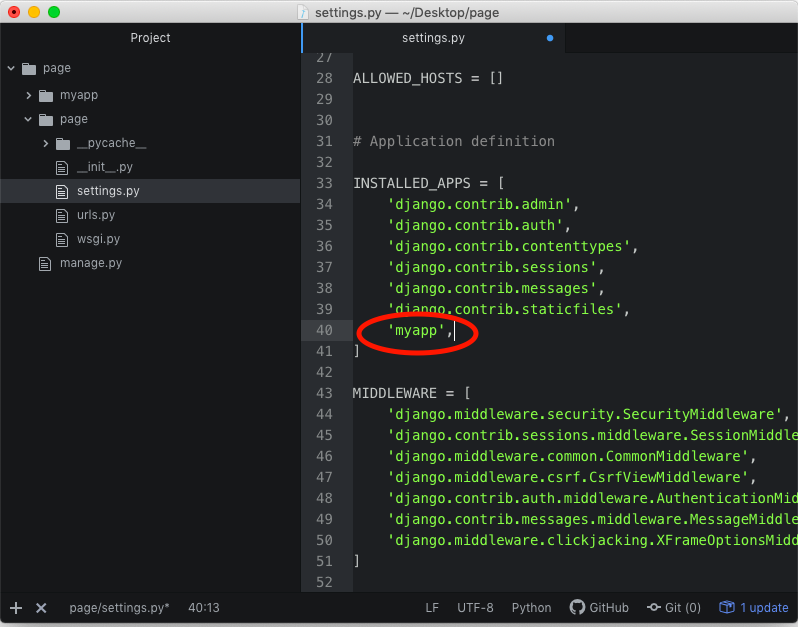
これでOKです。
あとは58行目にあるDIRSという所にコードを追加しましょう!
追加するコードはこちら!
os.path.join(BASE_DIR, 'templates'),
テンプレートはこれやで!ってDjangoに教えてる感じです。
画像にすると
これを

こうしましょう
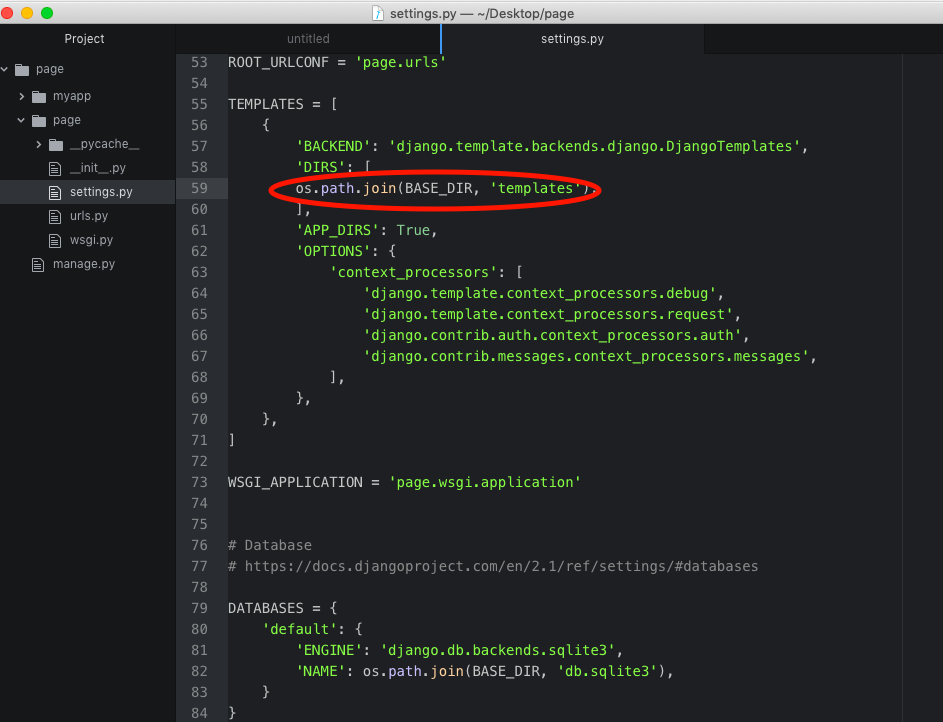
完了したらtemplatesがフォルダを作成しましょう!
templatesフォルダの作成
プロジェクトのディレクトリで
$ mkdir templates
それからhtmlファイルを作ります
$ touch index.html
これでhtmlファイルはできました。
ついでにindex.htmlに以下のコードを
<!DOCTYPE html> <html> <head> <meta charset="UTF-8"> <title></title> </head> <body> Hello World </body> </html>
page/urls.pyのコード変更
次にpage/urls.pyのコードをいじっていきます。
コードの上に
from django.conf.urls import include, url
を追加します。
それからurlpatternsの所に
url(r'^myapp/', include(('myapp.urls', 'myapp'),)),
を追加します。
こんな感じです。
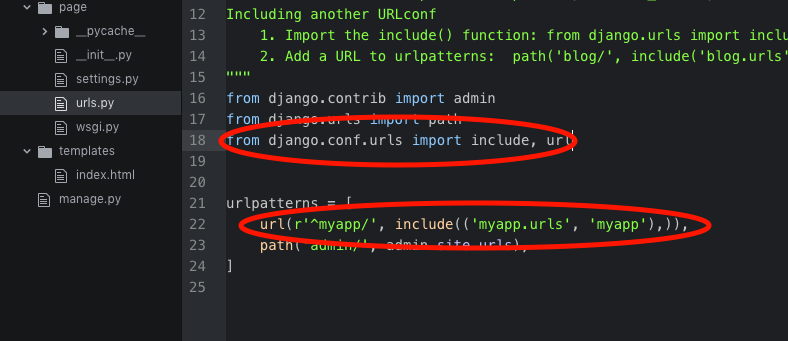
ここで注意が必要なんですが他のサイトでよくあるコードをそのまま記述すると古いページ内容ですとDjangoのバージョンが違う為エラーがでます。
例えば…
namespace='myapp'
のコードをよく見かけます。
Djangoの2.1ではurl関数にnamespaceがあればエラーがでます。
myapp/view.pyのコード変更
次はmyapp/view.pyの編集です。
def hello_template(request): return render(request, 'index.html')
を追加します。

myapp/urls.pyの作成とコード変更
次にmyappにurls.pyファイルをつくります。
さっきみたいにtouchコマンドでちゃちゃっとやっちゃいます。
page/urls.pyとmyapp/urls.pyの二つがあって間違えやすいので注意を!
ではmyapp/urls.pyをいじっていきます!
コードはこんな感じで!
from django.conf.urls import url from . import views urlpatterns = [ url(r'^template/$', views.hello_template, name='hello_template'), ]
これで準備OKです!お疲れ様です!
最終的にはこの様な感じの構造になります。
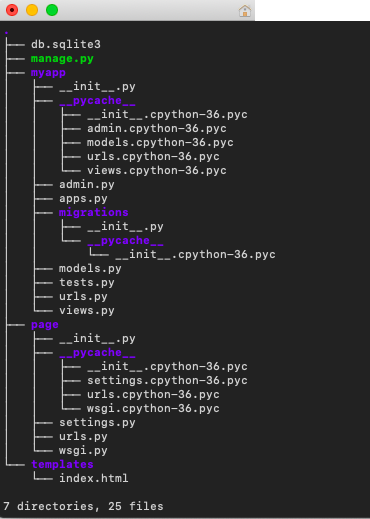
ランサーバーしよう!
ではターミナルでプロジェクトのディレクトリに移動してから
$ python manage.py runserver
ここで文法エラーなどがあればエラーが表示されます。
成功すればこの様に表示されます。
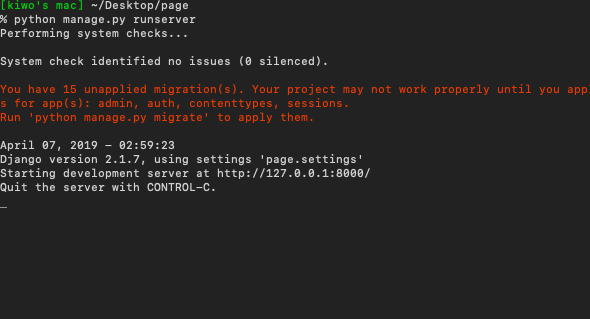
成功すればローカルホストに接続しましょう。
http://127.0.0.1:8000
上記に接続してもページは見つかりませんので
URLの最後に/myapp/templateを追加してください!
http://127.0.0.1:8000/myapp/template/
上記に接続すると

これでindex.htmlが表示されましたね。
ここまでやりましたがエラーが出た時はだいたいしょうもないミスでしょう笑
僕の場合はコード変更して保存がちゃんと出来てなかったりコピペミスとかでエラーがでてました笑
さいごに
以上が簡単なDjangoの使い方です!
Djangoは少し難しいかと思いますが情報が豊富で解説なんかもたくさんあるのでwebフレームワークにはオススメかと思います!
個人的にも今勉強してて面白く楽しませてもらってます!
皆さんもこの機会に勉強してみては?笑
![[商品価格に関しましては、リンクが作成された時点と現時点で情報が変更されている場合がございます。] [商品価格に関しましては、リンクが作成された時点と現時点で情報が変更されている場合がございます。]](https://hbb.afl.rakuten.co.jp/hgb/248ba2ea.54c64dc3.248ba2eb.3821c632/?me_id=1278256&item_id=18787651&pc=https%3A%2F%2Fthumbnail.image.rakuten.co.jp%2F%400_mall%2Frakutenkobo-ebooks%2Fcabinet%2F3716%2F2000008013716.jpg%3F_ex%3D240x240&s=240x240&t=picttext)
